Что такое Мобильный банк
При помощи Мобильного банка клиенты Сбербанка могут получить доступ к основным услугам с помощью смартфона. Мобильный банк можно подключить при оформлении карты, открытии счета или получении кредита.
Мобильный банк позволяет:
- Блокировать карты и отключать услуги
- Оплачивать услуги и счета
- Подключать опции
- Получать информацию об операциях по карте, дате платежа по кредиту и текущих остатках
Мобильный банк предоставляется в двух версиях:
- Экономный - отсутствуют уведомления о совершенных операциях со счетом
- Бесплатно для всех карт
- 60 рублей в месяц для карт Visa Classic, Mastercard Standard и МИР Классическая
- 30 рублей в месяц для карт Maestro, Visa Electron
- Бесплатно для карт Visa Gold, Mastercard Gold и МИР Премиальная

Как подключить
Подключить Мобильный банк можно несколькими способами.
- При получении карты в отделении Сбербанка. Обратитесь к сотруднику и сообщите ему номер телефона, на который необходимо подключить мобильный банк
- В банкомате. Вставьте карту в устройство и выберите пункт «Мобильный банк». Далее нажмите «Подключить основную карту» и выберите подходящий тариф. На следующем этапе проверьте телефон, к которому подключается сервис, и нажмите «Продолжить», если он указан верно. Для подтверждения подключения вам придет SMS с кодом, который нужно отправить на номер 900. После отправки сервис активируется в течение трех дней.
- По телефону. Позвоните по номеру 900. Далее доступно два варианта подключения: самостоятельно или с оператором банка. Чтобы вам помог специалист Сбербанка, нажмите 0 в любом меню и дождитесь ответа. Во втором случае нажмите 3, а затем 2. Прослушайте подсказку системы и выберите подходящий тарифный план. После этого подтвердите операцию. Автоответчик проинформирует вас о сроках подключения и условиях.
- Через Сбербанк Онлайн. Авторизуйтесь в сервисе и выберите пункт меню Мобильный банк. Выберите интересующий тариф и подтвердите подключение. Вам придет SMS, код из которого отправьте на номер 900. Сервис подключится в течение 3 дней.
Как пользоваться
Операции в Мобильном банке проводятся при помощи SMS-команд. Чтобы совершить необходимую операцию, достаточно отправить SMS с нужной командой по указанному Сбербанком номеру.
Пример команды:
Получатель: 900
Текст: СПРАВКА
В ответ на такой запрос, а также на аналогичные ИНФО, INFO, SPRAVKA, INFORMATION, вам придет сообщение вида:
Отправитель: 900
Текст: Visa1234 (ON)
где 1234 - это четыре последних цифры номера карты, ON — это статус карты.
Помимо этой команды, полезными будут БАЛАНС, ИСТОРИЯ, БЛОКИРОВКА, БЛОКИРОВКАУСЛУГ, ПЕРЕВОД, ТЕЛ и другие. С полным перечнем команд Мобильного банка можно ознакомиться здесь.
Как отключить
Если вы больше не хотите пользоваться сервисом, то вы можете отключить его четырьмя способами:
- SMS-командой. Отправьте команду БЛОКИРОВКАУСЛУГ 1234, где 1234 - это четыре последних цифры номера карты. Далее следуйте инструкции из ответного сообщения. В данном случае сервис не отключается целиком, вы лишь перестаете получать все уведомления, а ежемесячный платеж продолжает списываться.
- В отделении. Обратитесь в любое отделение Сбербанка и напишите заявление на отключение от Мобильного банка. Для подтверждения процедуры передайте сотруднику банка паспорт и карту. Сервис будет отключен в течение трех дней - после этого срока вам придет подтверждающее SMS.
- По телефону горячей линии. Позвоните по номеру 8 (800) 555-55-50 и дождитесь ответа оператора банка. Чтобы подтвердить вашу личность, он может попросить назвать паспортные данные, кодовое слово или номер карты. Далее сообщите ему, что необходимо отключить Мобильный банк и следуйте его указаниям. Предупреждаем: способ отключения сервиса по телефону доступен не для всех карт.
Также вы можете перейти на пакет Экономный. Для этого отправьте команду ЭКОНОМ 1234, где 1234 – это 4 последних цифры номера карты. После отправки вам придет сообщение с инструкцией по смене тарифа. После выполнения всех действий услуга будет предоставляться бесплатно.
Зачем нужен Сбербанк Онлайн?
Сбербанк Онлайн — это система интернет-банкинга для клиентов Сбербанка. Доступ к нему предоставляется бесплатно. Чтобы пользоваться им, достаточно иметь компьютер или смартфон со стабильным интернет-соединением. В личном кабинете доступны:
- Полный перечень операций по картам: блокировки, перевыпуск, переводы, подключение услуг и прочие
- Оплата интернета, ЖКХ, штрафов, кредитов, мобильного телефона и прочих услуг
- Управление бонусами Спасибо
- Детальная информация по всем открытым продуктам
- Онлайн-заявки на карты, кредиты, вклады
Сбербанк Онлайн, в отличие от Мобильного банка, предоставляет куда больший перечень функций и более удобен в использовании. Для доступа к личному кабинету необходимо пройти регистрацию и заранее подключить Мобильный банк.
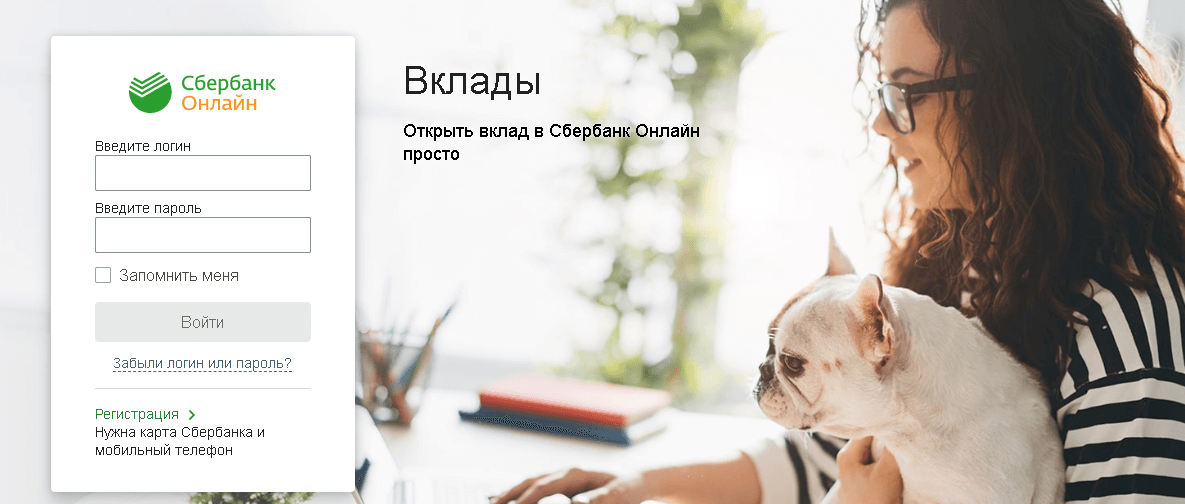
Как включить
Подключить Сбербанк Онлайн можно несколькими способами:
- В банкомате. Вставьте карту в устройство и введите PIN-код. Далее выберите пункт меню «Подключить онлайн-сервис». Нажмите «Отправить логин и пароль». Банкомат распечатает квитанцию, на которой будут указаны логин и пароль для входа в Сбербанк Онлайн.
- В отделении. Обратитесь к сотруднику банка с паспортом и картой. Регистрация займет около 15 минут. По завершении вам выдадут данные для входа.
- На сайте Сбербанка. Перейдите на страницу регистрации и укажите номер карты. Далее введите код из SMS. На следующем шаге придумайте логин и пароль, и подтвердите их.
Для входа в личный кабинет на странице входа введите полученные логин и пароль, и нажмите Войти. Далее вам придет SMS, код из которого нужно ввести для получения доступа к сервису.
Как настроить
Сбербанк Онлайн — это самостоятельный сервис, который предоставляет все необходимые функции услугами банка. После авторизации он не требует дополнительных настроек. Но есть несколько моментов, на которые лучше обратить внимание:
- Чтобы постоянно не вводить логин и пароль на странице входа, поставьте галочку в поле «Запомнить меня». Таким образом система запомнит устройство, с которого был осуществлен вход и при последующих авторизациях не надо будет вводить данные авторизации.
- Если вы пользуетесь логином и паролем, который получили из чека в банкомате, то желательно их изменить, чтобы дополнительно обезопасить себя. Для этого в личном кабинете нажмите на шестеренку, чтобы попасть в меню настроек. Далее выберите пункты «Смена логина» и «Смена пароля»
-
Чтобы получать доступ к сервису в любом месте, скачайте приложение на свой смартфон. Найдите его по названию «Сбербанк Онлайн» в App Store или Play Market
Что общего у сервисов?
Оба сервиса Сбербанка предоставляют доступ ко всем необходимым операциям, которые можно проводить в отделении банка. Ими можно пользоваться в любом месте и в любое время. Пользоваться этими сервисами могут любые клиенты банка.
Главные отличия
Несмотря на некоторые сходства, различий между сервисами гораздо больше. В первую очередь, это функционал. В Сбербанке Онлайн вы можете открывать новые продукты и проводить любые операции со старыми. Мобильный банк используется, в основном, для получения уведомлений и выполнения действий, требующих оперативности (например, блокировки карт)
Также немаловажную роль играет удобство использования. Большинство клиентов Сбербанка даже не знают, что Мобильный банк позволяет управлять счетом при помощи SMS-команд. Выучить все команды и их значения сложно, поэтому многим проще выполнить необходимые действия в интернет-банке или обратиться в офис.
Еще одно отличие - в стоимости. Сбербанк Онлайн предоставляется бесплатно, а мобильный банк с полным функционалом стоит от 30 рублей в месяц. Однако, для карт со статусом выше классического он также предоставляется бесплатно.